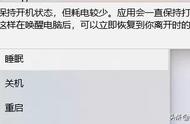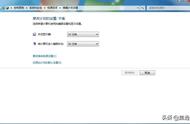借助系统设置的方法也有利于对电脑睡眠模式进行设置。可以这样操作。
步骤1:点击任务栏上的【开始】按钮,选择齿轮状图标(设置),或者按下【Win I】组合键,打开设置界面;
步骤2:在设置界面中,选择【系统】选项,进入系统设置;

步骤3:点击【电源与睡眠】,找到【屏幕】设置。在这里,您可以根据个人需要调整显示器进入息屏状态前的等待时间。从下拉菜单中选择合适的时间段,例如【5分钟】、【10分钟】等;
步骤4:在同一页面中,找到【睡眠】设置。在这里,您可以设置计算机进入睡眠状态前的等待时间,完成设置后,点击【保存更改】。
提示:这种方法允许您更详细地配置电脑的睡眠模式,包括屏幕关闭时间和电脑休眠时间等。通过调整这些设置,您可以更好地平衡电脑的性能和节能效果。

鼠标右键在我们使用电脑时是很方便的一个功能,电脑屏幕进入睡眠模式也可以采用该方法进行。
步骤1:在桌面上,用鼠标右键点击任意空白区域;
步骤2:在弹出的菜单中,选择【显示设置】;
步骤3:在显示设置对话框中,找到并点击左侧导航菜单中的【电源和睡眠】;
步骤4:在右侧区域,可以分别设置笔记本屏幕关闭时间和休眠时间。点击对应的下拉列表,选择合适的时间段即可。
提示:这种方法与系统设置法类似,但操作路径略有不同。通过鼠标右键操作,您可以更快速地进入电源和睡眠设置界面。

电脑的睡眠模式对于我们使用电脑来说是很方便的。电脑睡眠模式怎么设置呢?无论我们是临时需要让电脑进入睡眠状态,还是希望更详细地配置电脑的节能设置,都可以尝试使用上文的方法哦!在使用电脑时,请根据实际情况选择合适的睡眠模式设置,以延长电脑的使用寿命并节省电能。
往期推荐: